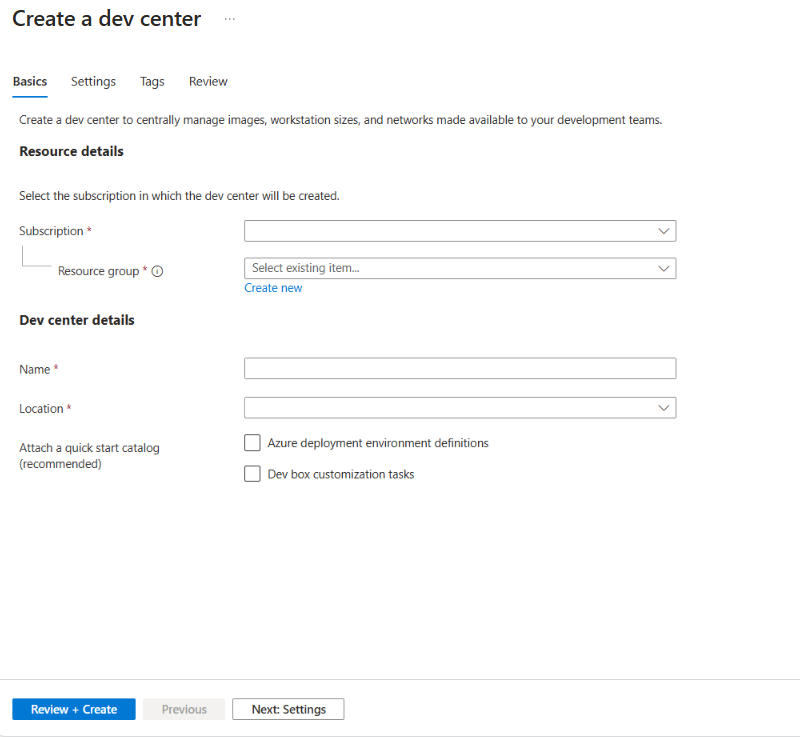注意
Microsoft Dev Box 在 Build 2025 发布!
在线或亲自参加“分组讨论”会话:利用 AI 和 Dev Box 释放开发人员潜力。免费在线注册!
- 5月22日星期四:上午 8:30 - 晚上 9:30(PDT)。
如果你亲自参加 Build,请注册 我们的动手实验室构建最优企业级云开发环境
- 星期二,5 月 20 日下午 3:30 - 下午 4:45 PDT
- 星期四,5 月 22 日上午 10:15 - 上午 11:30 PDT
在本快速入门中,你将设置 Microsoft Dev Box 中的所有资源,使开发团队能够自助创建开发箱。 了解如何创建和配置开发人员中心、指定开发箱定义和创建开发箱池。 完成本快速入门后,开发人员可以使用开发人员门户创建并连接到开发箱。
开发环境是开发人员的日常云端工作站。 它是一个虚拟机(VM),预配置了开发人员对项目所需的工具和资源。
设置Microsoft Dev Box 有两个阶段。 首先,平台工程师在 Azure 门户中设置必要的 Microsoft Dev Box 资源。 在此阶段之后,用户在开发人员门户中创建和管理其开发框。 本快速入门介绍如何完成第一阶段。
下图显示了在 Azure 门户中设置 Microsoft Dev Box 的步骤。
首先,创建一个开发人员中心和一个项目来组织开发箱资源。 接下来,创建开发框定义,以在创建开发框时使用。 然后,创建一个用于来定义网络连接的开发箱池,以及开发箱要使用的开发箱定义。 有权访问项目的用户可以根据与该项目关联的池创建开发箱。
如果已设置Microsoft Dev Box 并想要了解如何创建和连接到开发框,请参阅 快速入门:使用开发人员门户创建开发框。
先决条件
若要完成本快速入门,你需要:
| 要求 | 详细信息 |
|---|---|
| Azure 帐户 | 具有活动订阅的 Azure 帐户。 如果没有 Azure 订阅,请在开始之前创建一个免费帐户。 |
| 权限 | Azure 订阅或资源组的所有者或参与者角色。 |
| 用户许可证 | 每个用户都需要 Windows 11 企业版或 Windows 10 企业版、Microsoft Intune 和 Microsoft Entra ID P1 的许可证。 这些许可证包含在以下项中: - Microsoft 365 E3、Microsoft 365 E5 - Microsoft 365 A3、Microsoft 365 A5 - Microsoft 365 商业高级版 - Microsoft 365 F3* - Microsoft 365 教育学生使用权益 *Microsoft 365 F3 不包括 Windows 企业版许可证,但它包含有限的Microsoft Entra ID 和 Intune 功能 |
| 设备管理 | Microsoft Intune。 组织必须使用 Microsoft Intune 进行设备管理。 |
| 身份 | Microsoft Entra ID。 你的组织必须使用 Microsoft Entra ID 进行标识和访问管理。 |
| 资源提供程序 | 注册 Microsoft.DevCenter 资源提供程序。 有关详细信息,请参阅注册资源提供程序。 |
创建开发人员中心
若要开始使用 Microsoft Dev Box,请先创建开发人员中心。 Microsoft Dev Box 中的开发人员中心是管理项目、设置可用的开发盒映像和大小以及配置网络设置,以便可以访问组织资源的中心位置。
按照以下步骤创建开发人员中心并管理开发框资源:
登录 Azure 门户。
在搜索框中,输入“开发人员中心”。 在结果列表中,选择“开发人员中心”。
在开发人员中心页面上,选择“创建”。
在“创建开发人员中心”窗格上的“基本信息”选项卡中,输入以下值:
设置 值 订阅 选择要在其中创建开发人员中心的订阅。 资源组 选择现有资源组,或者选择“新建”并输入新资源组的名称。 名称 输入开发人员中心的名称。 位置 选择要在其中创建开发人员中心的位置或区域。 附加快速入门目录 清除这两个复选框。 Dev Box 快速入门目录包含可用于在创建过程的最后阶段配置开发箱的任务和脚本。 稍后可将快速入门目录附加到开发人员中心。 有关详细信息,请参阅创建可重复利用的开发箱自定义。
要获取当前支持的 Azure 位置及其容量的列表,请参阅 Microsoft Dev Box 常见问题解答。
在“设置”选项卡上输入以下值:
设置 值 说明 项目级目录 选择此项以允许项目管理员将目录附加到项目。 使用项目级目录可为每个开发团队提供自定义设置。 允许在项目中使用 Microsoft 托管的网络 选择此项以允许项目管理员指定从池创建的开发箱将部署到 Microsoft 托管的网络。 Microsoft 托管的网络是 Microsoft 管理的隔离网络。 使用 Microsoft 托管的网络可以减少管理开销。 Azure Monitor 代理 选择此项,以启用开发人员中心内的所有开发箱来安装 Azure Monitor 代理。 Azure Monitor 代理从开发箱收集监视数据并将其发送到 Azure Monitor。 (可选)在“标记”选项卡上,输入要分配的名称/值对。
选择“查看 + 创建”。
在“查看”选项卡中,选择“创建”。
可在 Azure 门户的任何页面打开“通知”窗格,跟踪开发人员中心的创建进度。
部署完成后,选择“转到资源”。 确认显示开发人员中心页面。
创建一个项目
开发框项目允许你管理团队级设置。 这些设置包括授予对开发团队的访问权限,以便开发人员可以创建开发框。 每个开发人员中心都至少需要一个项目。
若要在开发框中创建和设置项目,请执行以下作:
登录 Azure 门户。
在搜索框中输入“项目”。 在结果列表中,选择“项目”。
在“项目”页上,选择“创建”。
在“创建项目”窗格的“基本信息”选项卡上,输入以下值:
设置 值 订阅 选择要在其中创建项目的订阅。 资源组 选择现有资源组,或选择 “新建”,然后输入新资源组的名称。 开发人员中心 选择要与此项目关联的开发中心。 开发人员中心级别的所有设置都应用于项目。 名称 输入项目的名称。 说明 输入项目的简短说明。 在 “开发框管理 ”选项卡上,确保已选择 “否 ”。
选择 “是 ”以限制每个开发人员的开发框数,并输入开发人员可以创建的最大数量。 默认值 “否”允许开发人员创建无限数量的开发框。
若要了解有关开发箱限制的详细信息,请参阅教程:通过设置项目的开发箱限制来控制成本。
(可选)在“ 标记 ”选项卡上,输入要分配的名称/值对。
选择“查看 + 创建”。
在“查看”选项卡中,选择“创建”。
检查通知以确认项目是否已创建。 选择“转到资源”。
检查项目是否显示在 “项目” 页上。
创建项目时,可能会看到有关目录的此信息性消息: 包含此项目的开发人员中心没有分配目录。在分配了至少一个模板的目录之前,无法在此项目中部署环境。
由于未设置部署环境,因此可以安全地忽略此消息。
创建开发箱定义
在开发人员中心创建开发箱定义。 开发框定义指定用于创建开发框的 VM 映像和 VM SKU(计算大小和存储)。 根据开发项目或开发人员配置文件,可能需要多个开发箱定义。 例如,某些开发人员需要特定的工具集,而另一些开发人员则需要具有更多计算资源的云工作站。
开发人员中心中的开发人员框定义可用于与该开发人员中心关联的所有项目。 将至少一个开发框定义添加到开发人员中心。
若要为开发中心创建和设置开发环境定义,请执行以下步骤:
打开要在其中创建开发箱定义的开发人员中心。
选择“开发箱定义”。
在“开发箱定义”页上,选择“创建”。
在“创建开发箱定义”页上,输入以下值:
设置 值 注意 名称 为开发箱定义输入一个描述性的名称。 图像 选择开发箱的基本操作系统。 从 Azure 市场或 Azure Compute Gallery 选择映像。
如果您正在为测试创建开发框定义,请考虑使用 Visual Studio 2022 企业版(Windows 11 企业版 + Microsoft 365 应用版 24H2)| 支持休眠功能 的映像。若要在创建开发环境定义时使用自定义映像,请使用 Azure 计算图库。 有关详细信息,请参阅配置 Azure Compute Gallery。 映像版本 选择特定的编号版本,以确保池中的所有开发箱使用相同的映像版本。 选择 “最新 ”以允许新的开发框使用可用的最新映像。 选择最新的映像版本后,开发箱池可以使用你从库中选择的映像的最新版本。 此方法使用映像的最新工具和代码使新的开发箱保持最新。 更新映像版本时,不会更改现有开发框。 计算 选择针对开发箱定义的计算组合。 存储 选择开发箱定义的存储量。 启用休眠 将此复选框保留为未选中状态。 选择“创建”。
创建开发箱池
在开发人员中心定义开发框定义后,在项目中创建开发框池。 开发框池是具有相同设置的开发框集合,如开发框定义和网络连接。 有权访问开发人员中心内项目的开发人员可以从开发箱池创建开发箱。
开发箱池通过指定的网络连接设置开发箱的位置。 将开发框部署到Microsoft托管的网络或所管理的网络。 如果将开发框部署到所管理的网络,请先 配置网络连接。 支持位于不同地理位置的开发人员的组织可以通过指定附近的区域为每个位置创建开发环境池。
重要说明
至少将一个开发箱池与项目关联,然后用户才能创建开发箱。
要创建与项目关联的开发箱池,请执行以下操作:
登录 Azure 门户。
在搜索框中输入“项目”。 在结果列表中,选择“项目”。
打开要在其中创建开发箱池的项目。
选择“开发箱池”,然后选择“创建”。
在“创建开发箱池”页上,输入以下值:
设置 值 名称 输入池的名称。 开发人员在创建开发箱时,池名称对它们可见且可选。 名称在项目中必须唯一。 开发箱定义 选择现有开发箱定义。 定义确定在此池中创建的开发箱的基础映像和大小。 网络连接 1.选择“部署到 Microsoft 托管的网络”。
2. 为开发箱选择所需的部署区域。 选择靠近预期开发箱用户的区域,以获得最佳的用户体验。Dev Box 创建者特权 选择“本地管理员”或“标准用户”。 启用自动停止 默认值为“是”。 选择 “否 ”可禁用自动停止计划。 可以在创建池后配置自动停止计划。 停止时间 选择关闭池中所有开发箱的时间。 此池中的所有开发箱每天都在此时间关闭。 时区 选择停止时间的时区。 许可 选中此复选框即表示确认组织具有要应用于此池中的开发箱的 Azure 混合权益许可证。 选择“创建”。
检查新的开发箱池是否显示在列表中。 可能需要刷新屏幕。
Azure 门户会部署开发箱池并运行状况检查,以确保映像和网络符合开发箱的验证标准。 下面的屏幕截图显示了四个开发箱池,每个池的状态不同。
提供对开发箱项目的访问权限
在用户可以从项目中的开发框池创建开发框之前,需要通过角色分配向用户提供访问权限。 Dev Box 用户角色允许用户创建、管理和删除其自己的开发框。 在项目级别授予访问权限。
重要说明
在添加用户之前,请确保你有足够的权限访问项目。
要分配角色,请执行以下操作:
登录 Azure 门户。
在搜索框中输入“项目”。 在结果列表中,选择“项目”。
选择要授予团队成员访问权限的项目。

在左侧菜单中,选择“访问控制(IAM)”。
在命令栏中,选择“ 添加添加>角色分配”。
分配以下角色。 有关详细步骤,请参阅使用 Azure 门户分配 Azure 角色。
设置 值 角色 选择“DevCenter 开发箱用户”。 将访问权限分配到 选择“用户、组或服务主体”。 成员 选择要允许访问项目的用户或组。 现在,用户可以查看项目及其中的所有池。 用户可以从任何池创建开发框,并从 开发人员门户管理这些开发框。
注意
Microsoft Dev Box 支持工作和学校帐户。 它不支持使用来宾帐户或个人帐户。
委托给项目管理员
Microsoft Dev Box 允许你将项目管理员任务委托给团队成员。 项目管理员帮助管理团队的项目。 他们创建和管理 开发盒池,设置 开发盒限制,并配置 自动停止计划。 DevCenter 项目管理员角色不允许项目管理员将用户添加到项目。
若要让用户管理项目,请为其分配 DevCenter 项目管理员角色。 按照 “提供对开发框项目的访问权限”中的步骤作,但选择 DevCenter 项目管理员 角色而不是 Dev Box 用户角色。 有关详细信息,请参阅 为项目管理员提供对项目的访问权限。
重要说明
分配有开发箱用户角色或项目管理员角色的用户可以创建开发箱。
详细了解 Microsoft Dev Box
- 了解 Microsoft Dev Box 中的新增功能
- 了解 Microsoft Dev Box 即将到来的内容:Microsoft Dev Box 路线图
- 了解 Microsoft Dev Box 如何影响开发人员工作效率
后续步骤
在本快速入门中,你将设置Microsoft Dev Box 资源,让用户创建自己的开发框。 若要了解如何创建和连接到开发框,请转到下一快速入门: